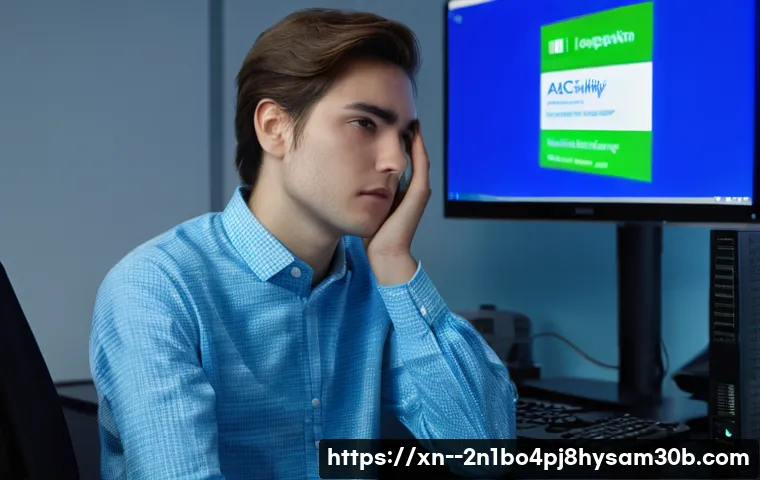아침부터 컴퓨터가 켜지지 않아 진땀 빼셨던 분들, 혹시 ‘ACPI_BIOS_ERROR’라는 무시무시한 오류 메시지를 마주하고 계신가요? 갑작스러운 컴퓨터 블루스크린은 정말이지 등골 오싹하게 만들죠. 특히 중요한 작업 중에 이런 오류가 뜨면 그야말로 멘붕이 따로 없습니다.

저도 얼마 전 밤샘 작업 중 갑자기 이런 에러가 떠서 식은땀을 한 바가지 흘렸던 기억이 생생한데요. 이게 왜 뜨는지, 어떻게 해결해야 할지 막막했던 경험, 여러분도 분명 있으실 거예요. 이제 그 답답함을 제가 시원하게 풀어드릴 차례입니다.
아래 글에서 이 지긋지긋한 ACPI_BIOS_ERROR의 원인부터 속 시원한 해결책까지, 제가 직접 겪고 찾아낸 꿀팁들을 확실히 알려드릴게요!
ACPI_BIOS_ERROR, 도대체 넌 누구니?
블루스크린 속 숨겨진 의미
이게 왜 뜨는지, 어떻게 해결해야 할지 막막했던 경험, 여러분도 분명 있으실 거예요. 이 ACPI_BIOS_ERROR는 컴퓨터의 전원 관리와 하드웨어 기능을 제어하는 중요한 부분인 ‘고급 구성 및 전원 인터페이스(ACPI)’와 컴퓨터의 가장 기본적인 운영 시스템인 ‘바이오스(BIOS)’ 간의 소통에 문제가 생겼을 때 나타나는 경우가 많아요. 쉽게 말해, 컴퓨터가 제대로 숨쉬고 움직일 수 있도록 도와주는 핵심 기능이 꼬였다는 신호라고 보시면 됩니다. 겉보기엔 그냥 파란 화면에 하얀 글씨일 뿐이지만, 이 안에는 컴퓨터가 나에게 보내는 중요한 경고 메시지가 숨겨져 있는 셈이죠. 이걸 풀어내는 게 오늘의 핵심이랍니다.
ACPI와 BIOS의 찰떡궁합, 뭐가 문제였을까?
ACPI와 BIOS는 마치 우리 몸의 뇌와 신경계처럼 긴밀하게 연결되어 컴퓨터가 효율적으로 작동하도록 돕습니다. ACPI는 컴퓨터가 사용하지 않을 때 전력을 아끼거나, 주변 장치를 인식하고 관리하는 역할을 해요. 예를 들어, 노트북을 덮었을 때 자동으로 절전 모드에 진입하거나, USB를 꽂았을 때 바로 인식하는 모든 과정 뒤에는 ACPI가 있답니다. 그리고 BIOS는 컴퓨터를 켰을 때 가장 먼저 실행되어 하드웨어를 초기화하고 운영체제가 부팅될 수 있도록 길을 터주는 역할을 하죠. 이 둘의 협력 없이는 컴퓨터는 그저 비싼 고철 덩어리에 불과해요. 그런데 만약 이 둘 사이에 뭔가 어긋나기 시작하면, 서로를 제대로 이해하지 못하고 삐걱거리면서 블루스크린, 그중에서도 ACPI_BIOS_ERROR가 터지게 되는 겁니다. 내가 직접 겪어보니, 이 에러는 단순히 소프트웨어 문제만이 아니라 하드웨어와도 깊이 연관되어 있어서 원인을 찾는 과정이 마치 탐정처럼 느껴질 때도 있었어요.
내 컴퓨터가 갑자기 멈춘 이유, 원인을 낱낱이 파헤쳐보자!
낡은 드라이버가 부른 비극
가장 흔한 원인 중 하나는 바로 오래된 드라이버 때문이에요. 드라이버는 운영체제가 하드웨어 장치와 소통할 수 있도록 해주는 일종의 번역가라고 생각하시면 편합니다. 그런데 이 번역가가 너무 낡아서 최신 운영체제나 다른 하드웨어와 제대로 대화하지 못하면 어떻게 될까요? 당연히 오류가 발생하겠죠. 특히 그래픽 카드 드라이버나 칩셋 드라이버 같은 시스템의 핵심 드라이버가 업데이트되지 않았을 때 ACPI_BIOS_ERROR가 심심찮게 등장하곤 합니다. 저도 얼마 전 컴퓨터를 새로 맞추고 예전 드라이버를 그대로 쓰다가 이 에러를 만난 적이 있어요. ‘설마 드라이버 때문이겠어?’ 하고 미루다가 결국 블루스크린을 보고 나서야 부랴부랴 드라이버를 업데이트했는데, 거짓말처럼 문제가 해결되더라고요. 정말 사소해 보이지만 치명적인 원인이 될 수 있으니 늘 최신 상태를 유지하는 것이 중요해요.
BIOS 설정의 사소한 실수
BIOS 설정, 이름만 들어도 어렵고 복잡하게 느껴지시나요? 하지만 이 BIOS 설정이 ACPI_BIOS_ERROR의 주요 원인이 될 수도 있다는 사실! 간혹 컴퓨터를 좀 더 빠르게 쓰거나 특정 기능을 사용하기 위해 BIOS 설정을 직접 만지다가 의도치 않게 ACPI 관련 설정을 건드리는 경우가 있어요. 예를 들어, ACPI 모드를 잘못 설정하거나, 전원 관리 옵션을 과도하게 변경했을 때 이런 문제가 생길 수 있죠. 나도 호기심에 이것저것 만져보다가 갑자기 컴퓨터가 블루스크린으로 바뀌는 바람에 가슴을 쓸어내린 적이 여러 번 있어요. 그때마다 ‘아, 괜히 건드렸나’ 후회하면서 식은땀을 흘리곤 했답니다. 전문가가 아니라면 웬만하면 BIOS 설정을 기본값으로 유지하는 것이 정신 건강에 이롭다는 걸 그때 깨달았죠. 만약 최근에 BIOS 설정을 변경한 적이 있다면, 이게 원인일 확률이 높습니다.
하드웨어 충돌, 예상치 못한 복병
드라이버와 BIOS 설정 문제 외에도, 간혹 하드웨어 자체의 충돌 때문에 ACPI_BIOS_ERROR가 발생하기도 해요. 새 그래픽 카드나 램을 추가했는데 갑자기 블루스크린이 뜬다면, 새로운 하드웨어와 기존 시스템 간의 궁합이 안 맞거나, 제대로 장착되지 않았을 가능성이 큽니다. 나도 컴퓨터 조립을 좋아하는 친구가 얼마 전 램을 교체하다가 이런 에러를 겪는 걸 직접 봤어요. 램을 다시 뺐다가 꼼꼼하게 다시 장착하니까 바로 문제가 해결되더군요. 겉으로는 멀쩡해 보여도, 미세한 접촉 불량이나 호환성 문제가 시스템 전체를 마비시킬 수 있다는 걸 알게 된 순간이었죠. 특히 오래된 메인보드에 최신 하드웨어를 장착하거나, 서로 다른 제조사의 부품을 혼용할 때 이런 충돌이 더 자주 발생할 수 있으니, 새로운 부품을 추가했다면 이 부분을 꼭 의심해봐야 합니다.
당장 해볼 수 있는 초간단 해결책! 일단 이거부터 해보세요
전원 완전 차단 후 재부팅의 마법
컴퓨터에 문제가 생겼을 때 가장 먼저 시도해야 할 것은 바로 ‘전원 완전 차단 후 재부팅’입니다. 너무 단순해서 코웃음 칠 수도 있지만, 의외로 많은 오류들이 이 방법 하나로 해결되곤 해요. ACPI_BIOS_ERROR도 마찬가지입니다. 컴퓨터를 완전히 끄고, 전원 케이블까지 뽑은 다음 5 분 정도 기다렸다가 다시 연결하고 부팅해보세요. 이렇게 하면 컴퓨터 내부에 남아있던 잔류 전압이 방전되고, 시스템이 완전히 초기화되면서 일시적인 오류들이 해결될 수 있습니다. 마치 사람이 잠깐 눈을 감고 쉬었다가 다시 새로운 마음으로 시작하는 것과 비슷하다고 할까요? 저도 컴퓨터가 갑자기 버벅거리거나 알 수 없는 에러가 떴을 때 가장 먼저 이 방법을 시도하는데, 생각보다 성공률이 높아서 깜짝 놀랄 때가 많아요. 특히 하드웨어 간의 사소한 통신 오류는 전원 리셋만으로도 말끔히 사라지는 경우가 허다하니, 꼭 한번 시도해보시길 바랍니다.
안전 모드 진입으로 문제 진단하기
전원 재부팅으로도 해결이 안 된다면, 다음 단계는 ‘안전 모드’로 진입하여 문제를 진단하는 것입니다. 안전 모드는 최소한의 드라이버와 서비스만으로 운영체제를 부팅하는 특별한 모드예요. 이 모드에서는 불필요한 프로그램이나 드라이버가 로드되지 않기 때문에, 만약 안전 모드에서 정상적으로 부팅된다면 최근 설치한 소프트웨어 또는 드라이버가 문제의 원인일 가능성이 매우 높다고 볼 수 있습니다. 윈도우 10 이나 11 에서는 부팅 중에 Shift 키를 누른 채 다시 시작을 선택하거나, 강제 종료를 몇 번 반복하면 고급 시작 옵션으로 진입할 수 있어요. 그곳에서 ‘문제 해결 > 고급 옵션 > 시작 설정 > 안전 모드’를 선택하면 됩니다. 예전에 나도 어떤 프로그램을 설치하고 나서 계속 블루스크린이 뜨길래 안전 모드로 들어가 그 프로그램을 삭제했더니 거짓말처럼 해결된 적이 있어요. 문제를 일으키는 범인을 특정하는 데 안전 모드가 정말 큰 도움이 된답니다.
최근 설치한 프로그램 삭제도 방법
안전 모드에서 문제가 해결되었다면, 이제 범인을 특정할 차례입니다. 앞서 말씀드렸듯, 안전 모드에서 정상 작동한다면 가장 최근에 설치한 프로그램이나 드라이버가 문제일 가능성이 높아요. 내가 직접 겪은 일인데, 어떤 프로그램을 설치하고 나서부터 컴퓨터가 심하게 느려지고 블루스크린까지 뜨는 바람에 정말 속이 상했거든요. 그때 안전 모드로 부팅해서 그 프로그램을 과감하게 삭제했더니 언제 그랬냐는 듯이 컴퓨터가 멀쩡하게 돌아왔습니다. 여러분도 최근에 설치한 프로그램이 있다면, 안전 모드에서 ‘제어판 > 프로그램 및 기능’으로 들어가 해당 프로그램을 제거해보세요. 만약 드라이버 문제라면 ‘장치 관리자’에서 해당 드라이버를 롤백하거나 제거한 다음 재부팅해보는 것도 좋은 방법입니다. 때로는 백신 프로그램이나 시스템 최적화 프로그램처럼 유용해 보이는 소프트웨어도 시스템에 문제를 일으킬 수 있으니, 의심되는 모든 것을 확인해보는 것이 중요해요.
BIOS 업데이트, 겁내지 마세요! 제가 옆에서 도와드릴게요
메인보드 제조사 홈페이지 방문하기
BIOS 업데이트는 많은 분들이 어렵고 위험하다고 생각하지만, 사실 제조사의 가이드라인만 잘 따르면 생각보다 어렵지 않아요. ACPI_BIOS_ERROR가 발생하는 경우, 오래된 BIOS 펌웨어가 최신 하드웨어 또는 운영체제와 호환되지 않아 생기는 문제일 때가 많습니다. 이때는 BIOS를 최신 버전으로 업데이트해주는 것이 해결책이 될 수 있죠. 가장 먼저 해야 할 일은 자신의 메인보드 제조사를 확인하는 거예요. ‘ASUS’, ‘MSI’, ‘GIGABYTE’, ‘ASRock’ 등 다양한 제조사가 있는데, 각 제조사의 공식 홈페이지에 접속하여 자신의 메인보드 모델명을 검색합니다. 모델명은 보통 메인보드 박스나 메인보드 자체에 적혀 있으며, 윈도우 ‘시스템 정보’에서도 확인할 수 있습니다. 저도 처음에는 BIOS 업데이트라는 말만 들어도 등골이 오싹했는데, 막상 제조사 홈페이지에 들어가서 찾아보니 생각보다 자세한 설명과 쉬운 가이드가 잘 되어 있어서 안심했던 경험이 있어요. 중요한 건 반드시 ‘자신의 메인보드 모델’에 맞는 BIOS 파일을 찾아야 한다는 점입니다. 엉뚱한 파일을 받으면 큰 문제가 생길 수 있으니 이 점은 꼭 명심해주세요.
BIOS 업데이트 시 주의할 점들
BIOS 업데이트는 전원 공급이 가장 중요합니다. 업데이트 도중에 전원이 갑자기 나가버리면 메인보드가 고장 날 수 있거든요. 마치 수술 중에 전기가 끊기는 것과 같은 상황이라고 생각하시면 돼요. 그래서 데스크톱 사용자라면 UPS(무정전 전원 공급 장치)를 사용하는 것이 가장 안전하지만, 여의치 않다면 안정적인 전원 연결 상태를 유지하고 혹시 모를 정전 사태에 대비하는 수밖에 없어요. 노트북 사용자라면 반드시 충전기를 연결하고 배터리가 충분한지 확인한 후에 진행해야 합니다. 또한, 업데이트 전에는 현재 BIOS 설정을 백업해두는 것이 좋아요. 만약 업데이트 후에 문제가 생겼을 때 이전 설정으로 돌아갈 수 있도록 대비하는 거죠. 그리고 업데이트가 진행되는 동안에는 절대 컴퓨터를 끄거나 재시작하지 마세요. 이게 가장 중요합니다! 저도 옆에서 친구가 BIOS 업데이트를 하다가 중간에 ‘너무 오래 걸린다’고 재부팅하려는 걸 겨우 말렸던 적이 있어요. 그 친구의 메인보드는 다행히 무사했지만, 자칫하면 큰일 날 뻔했답니다. 조금만 인내심을 가지고 기다리면 새로운 BIOS와 함께 더 안정적인 컴퓨터를 만날 수 있을 거예요.
드라이버 문제? 이젠 완벽하게 해결하자!
장치 관리자에서 드라이버 업데이트
ACPI_BIOS_ERROR의 주요 원인 중 하나가 바로 드라이버 문제라는 것을 이제는 다들 아실 거예요. 그래서 드라이버를 올바르게 관리하는 것이 이 오류를 해결하고 예방하는 데 아주 중요합니다. 가장 기본적인 방법은 ‘장치 관리자’를 통해 드라이버를 업데이트하는 거예요. 윈도우 검색창에 ‘장치 관리자’라고 입력하면 쉽게 접근할 수 있습니다. 장치 관리자를 열어보면 컴퓨터에 설치된 모든 하드웨어 목록이 나타나는데, 여기서 느낌표(!)가 있거나 알 수 없는 장치로 표시된 부분이 있다면 해당 드라이버에 문제가 있을 확률이 높습니다. 각 장치를 마우스 오른쪽 버튼으로 클릭한 후 ‘드라이버 업데이트’를 선택하여 자동으로 검색하게 하거나, 이미 최신 드라이버 파일을 다운로드했다면 ‘컴퓨터에서 드라이버 찾아보기’를 통해 수동으로 설치할 수 있습니다. 예전에 내가 겪은 일인데, 칩셋 드라이버가 너무 오래돼서 계속 블루스크린이 뜨는 거예요. 장치 관리자에서 칩셋 드라이버를 업데이트했더니 언제 그랬냐는 듯이 안정화되었답니다. 잊지 마세요, 드라이버는 컴퓨터의 중요한 신경망과 같아서 항상 최신 상태를 유지해야 합니다.
클린 설치만이 답일 때도 있어요

간혹 장치 관리자를 통한 업데이트나 제조사 홈페이지에서 받은 드라이버로도 문제가 해결되지 않는 경우가 있어요. 이럴 때는 기존 드라이버가 완전히 제거되지 않고 잔여 파일이 남아있어 충돌을 일으키는 ‘드라이버 꼬임’ 현상일 수 있습니다. 특히 그래픽 카드 드라이버에서 이런 경우가 자주 발생하는데요. 이럴 때는 단순히 업데이트하는 것보다 기존 드라이버를 ‘클린 설치’하는 것이 훨씬 효과적입니다. 클린 설치란 기존 드라이버를 완전히 제거한 후 새로운 드라이버를 설치하는 것을 의미해요. 그래픽 카드 드라이버의 경우, DDU(Display Driver Uninstaller)와 같은 전문 프로그램을 사용하면 기존 드라이버 잔여 파일까지 깨끗하게 제거할 수 있습니다. DDU로 기존 드라이버를 안전 모드에서 제거한 다음, 재부팅하여 최신 드라이버를 새로 설치하는 방식이죠. 나도 한때 특정 게임만 실행하면 계속 블루스크린이 뜨는 통에 골머리를 앓았는데, DDU로 그래픽 드라이버를 클린 설치했더니 거짓말처럼 문제가 사라졌어요. 조금 번거롭더라도 드라이버 문제가 반복된다면 클린 설치를 꼭 고려해보세요.
| 문제 유형 | 주요 원인 | 해결 방안 |
|---|---|---|
| 갑작스러운 블루스크린 (ACPI_BIOS_ERROR) | 오래된 드라이버, BIOS 설정 오류, 하드웨어 충돌 | 드라이버 업데이트, BIOS 설정 초기화/업데이트, 하드웨어 재장착/교체 |
| 컴퓨터 부팅 불가 또는 느려짐 | 손상된 시스템 파일, HDD/SSD 문제, 전원 공급 불안정 | 시스템 파일 검사(sfc /scannow), 저장 장치 점검, 전원 공급 장치 확인 |
| 특정 프로그램 실행 시 잦은 오류 | 소프트웨어 충돌, 악성코드 감염, 메모리 부족 | 문제 프로그램 재설치, 악성코드 검사, 램 추가/교체 |
| 주변 장치(USB 등) 인식 불가 | USB 드라이버 오류, 포트 불량, ACPI 설정 문제 | USB 드라이버 재설치, 다른 포트 사용, BIOS에서 ACPI 설정 확인 |
윈도우 설정만 바꿔도 해결되는 경우가 있다니!
전원 관리 옵션 재설정
ACPI_BIOS_ERROR는 전원 관리와 밀접한 관련이 있다고 말씀드렸죠? 그래서 윈도우의 ‘전원 관리 옵션’을 건드려보는 것만으로도 문제가 해결되는 경우가 생각보다 많습니다. 윈도우 검색창에 ‘전원 관리 옵션 편집’을 검색하거나, ‘제어판 > 하드웨어 및 소리 > 전원 옵션’으로 들어가면 설정할 수 있어요. 이곳에서 ‘균형 조정’, ‘절전’, ‘고성능’ 등의 프로필을 선택할 수 있는데, 보통 ‘균형 조정’을 기본으로 사용하죠. 여기서 ‘고급 전원 관리 옵션 설정 변경’을 클릭한 다음, ‘PCI Express’ 항목의 ‘링크 상태 전원 관리’를 ‘해제’로 변경해보세요. 또, ‘하드 디스크’ 항목에서 ‘다음 시간 이후에 하드 디스크 끄기’ 옵션을 ‘사용 안 함’으로 설정하는 것도 도움이 될 수 있습니다. 저도 예전에 절전 모드에서 복귀할 때마다 블루스크린이 뜨는 현상 때문에 머리를 싸맸는데, 이 전원 관리 옵션을 이것저것 바꿔보다가 결국 ‘PCI Express’ 설정을 해제하니 마법처럼 문제가 해결된 경험이 있어요. 사소한 설정 변경 같지만 ACPI와 직접적으로 연관된 부분이라 효과를 볼 수 있답니다.
빠른 시작 끄기, 의외의 해결책
윈도우 10 과 11 에는 ‘빠른 시작’이라는 기능이 있어요. 컴퓨터 부팅 속도를 빠르게 해주기 위해 윈도우를 완전히 종료하지 않고, 일부 시스템 정보를 저장해뒀다가 다음에 빠르게 불러오는 기능이죠. 마치 하이브리드 자동차의 시동처럼요. 하지만 이 빠른 시작 기능이 오히려 ACPI_BIOS_ERROR를 유발하는 원인이 될 때도 있습니다. 시스템의 일부 정보를 저장하는 과정에서 ACPI 관련 데이터가 꼬이거나, 드라이버와 충돌을 일으킬 수 있기 때문이에요. ‘제어판 > 하드웨어 및 소리 > 전원 옵션 > 전원 단추 작동 설정’으로 들어가면 ‘현재 사용할 수 없는 설정 변경’을 클릭한 후, 아래쪽에 있는 ‘빠른 시작 켜기(권장)’ 체크박스를 해제할 수 있습니다. 이 기능을 끄고 컴퓨터를 완전히 종료한 다음 다시 부팅해보세요. 저도 처음에는 ‘빠른 시작’이 정말 좋은 기능인 줄만 알았는데, 오히려 부팅 관련 오류를 일으키는 주범이 될 수도 있다는 걸 알게 되고 나서 꽤 놀랐습니다. 의외의 복병이었던 거죠. 윈도우 설정 하나만 바꿔도 이렇게 큰 변화를 가져올 수 있으니 꼭 한번 시도해보시길 강력하게 추천합니다.
그래도 해결이 안 된다면? 전문가의 손길이 필요할 때
서비스 센터 방문의 타이밍
제가 알려드린 여러 가지 방법들을 다 시도해봤는데도 ACPI_BIOS_ERROR가 계속해서 발생한다면, 이제는 전문가의 도움이 필요할 때입니다. 때로는 소프트웨어적인 문제가 아니라 메인보드 자체의 고장이나 심각한 하드웨어 결함 때문에 발생하는 경우도 있거든요. 예를 들어, 메인보드의 특정 칩셋이 손상되었거나, BIOS 롬 자체에 문제가 생겼을 때 나타나는 증상일 수 있습니다. 이런 경우에는 일반 사용자가 집에서 해결하기가 거의 불가능해요. 저도 여러 번의 삽질 끝에 결국 AS 센터를 찾았던 경험이 있는데, 알고 보니 메인보드 불량이었던 적도 있었습니다. 시간과 노력을 더 이상 낭비하지 마시고, 과감하게 제조사 서비스 센터를 방문하거나 컴퓨터 수리 전문점에 의뢰하는 것이 현명한 선택일 수 있습니다. ‘괜찮아, 내가 고칠 수 있어!’ 하는 마음에 붙잡고 있다가는 시간만 축내고 스트레스만 더 받을 수 있어요. 전문가의 진단과 수리를 통해 정확한 원인을 찾고 확실하게 해결하는 것이 장기적으로 봤을 때 더 이득이랍니다.
혼자 끙끙 앓기보다 함께 해결해요
컴퓨터 오류는 정말이지 사람을 지치게 만들죠. 특히 중요한 작업 중에 블루스크린이 뜬다면 그 좌절감은 이루 말할 수 없습니다. 하지만 혼자 끙끙 앓기보다는 주변의 도움을 받는 것도 좋은 방법이에요. 컴퓨터를 잘 아는 친구나 지인에게 물어보거나, 온라인 커뮤니티나 포럼에 질문을 올려보세요. 나와 비슷한 문제를 겪었던 사람들이 이미 해결책을 찾았을 수도 있고, 예상치 못한 꿀팁을 얻을 수도 있습니다. 저도 모르는 문제가 생길 때마다 자주 방문하는 커뮤니티에 질문을 올리곤 하는데, 친절한 분들이 정말 많아서 큰 도움을 받을 때가 많아요. ‘아는 것이 힘이다’라는 말이 있듯이, 다양한 사람들의 경험과 지식을 빌리는 것이 문제 해결의 지름길이 될 수 있습니다. 그리고 이 글이 여러분의 ACPI_BIOS_ERROR 해결에 작은 보탬이 되었기를 진심으로 바랍니다. 컴퓨터 문제는 예방이 가장 중요하지만, 문제가 생겼을 때는 당황하지 않고 차근차근 해결해나가는 자세가 필요하다는 것을 꼭 기억해주세요!
글을 마치며
ACPI_BIOS_ERROR는 처음 마주하면 정말 당황스럽고 막막하게 느껴질 수 있습니다. 하지만 이 글에서 소개해 드린 다양한 해결책들을 하나씩 차근차근 시도해본다면 분명히 여러분의 소중한 컴퓨터를 다시 정상으로 돌려놓을 수 있을 거예요. 저도 이 오류 때문에 밤잠을 설치고 씨름했던 경험이 있기에, 여러분의 답답한 마음을 누구보다 잘 이해합니다. 중요한 건 절대 포기하지 않고 문제를 해결하려는 의지라는 것을 잊지 마세요. 이 포스팅이 여러분의 컴퓨터 문제를 해결하고, 더 나아가 컴퓨터와 한층 더 친해지는 계기가 되었기를 진심으로 바랍니다. 다음번에는 또 다른 유익한 정보로 여러분을 찾아올게요!
알아두면 쓸모 있는 정보
컴퓨터는 우리가 생각하는 것보다 훨씬 복잡하고 섬세한 기계랍니다. ACPI_BIOS_ERROR와 같은 오류는 컴퓨터가 우리에게 보내는 일종의 “SOS 신호”라고 생각하시면 돼요. 단순히 블루스크린이 떴다고 해서 무조건 겁먹기보다는, 왜 이런 문제가 발생했는지 그 원인을 찾아 해결하려는 노력이 중요합니다. 제가 여러 번의 시행착오를 겪으면서 터득한 몇 가지 유용한 정보들을 다시 한번 정리해 드릴게요. 이 팁들을 잘 기억해두시면 앞으로 비슷한 문제가 발생했을 때 훨씬 더 현명하게 대처할 수 있을 거예요. 마치 주치의가 환자의 상태를 파악하듯, 컴퓨터의 증상을 주의 깊게 살피고 적절한 조치를 취하는 것이 가장 중요하죠. 이 정보들이 여러분의 디지털 라이프를 더욱 윤택하게 만드는 데 도움이 되기를 바랍니다. 어떤 문제든 미리 알고 대비하면 두려울 게 없답니다!
1. 드라이버는 늘 최신 상태로 유지하세요. 오래된 드라이버는 호환성 문제를 일으켜 예기치 않은 오류의 주범이 될 수 있습니다. 그래픽 카드, 칩셋 드라이버 등 주요 드라이버는 주기적으로 확인하고 업데이트하는 습관을 들이는 것이 좋습니다. 귀찮더라도 업데이트는 선택이 아닌 필수라는 점, 꼭 기억해주세요. 저도 한동안 미루다가 결국 큰코다쳤던 경험이 있어서 드라이버 관리의 중요성을 누구보다 잘 압니다.
2. BIOS 설정은 신중하게 접근해야 합니다. 성능 향상을 위해 BIOS 설정을 변경할 때는 반드시 정확한 정보와 제조사 가이드를 참고하세요. 괜히 불필요한 설정을 건드려 시스템 불안정을 초래할 수 있습니다. 만약 최근에 BIOS를 만진 적이 있다면 기본값으로 되돌려보는 것도 좋은 방법입니다. 저는 호기심에 이것저것 바꾸려다가 컴퓨터가 벽돌이 될 뻔한 아찔한 경험도 있답니다.
3. 전원 완전 차단 후 재부팅은 의외의 명약입니다. 단순해 보여도 일시적인 시스템 오류는 전원 리셋만으로도 해결되는 경우가 많습니다. 컴퓨터 전원을 완전히 끄고 전원 케이블까지 뽑은 후 잠시 기다렸다가 다시 켜보세요. 잔류 전압 방전으로 시스템이 초기화되어 문제가 해결될 수 있습니다. 제가 급할 때마다 쓰는 ‘만능 해결사’ 같은 방법이죠.
4. 윈도우 전원 관리 옵션을 점검해보세요. ACPI는 전원 관리와 깊은 연관이 있습니다. ‘PCI Express 링크 상태 전원 관리’를 ‘해제’로 설정하거나 ‘빠른 시작’ 기능을 꺼보는 것이 오류 해결에 도움이 될 수 있습니다. 사소한 설정 변경이 큰 차이를 만들 수 있으니, 꼭 확인해보시길 바랍니다. 저는 이 설정 하나로 블루스크린 빈도가 확 줄어들어서 정말 신기했어요.
5. 해결이 어렵다면 전문가의 도움을 받는 것이 현명합니다. 너무 오랜 시간 붙잡고 씨름하기보다는, 과감하게 서비스 센터나 전문 수리점에 의뢰하는 것이 시간과 노력을 아끼는 길입니다. 때로는 하드웨어 자체의 문제일 수 있으니, 전문가의 정확한 진단이 필요할 때도 있습니다. 제가 직접 겪어보니, 전문가의 손길은 역시 다르더라고요.
중요 사항 정리
자, 오늘 ACPI_BIOS_ERROR에 대해 함께 깊이 파헤쳐 봤습니다. 가장 중요한 것은 이 오류가 단순히 컴퓨터 고장이 아니라, 시스템 어딘가에 문제가 발생했다는 ‘경고 신호’라는 점을 이해하는 것입니다. 우리는 오래된 드라이버, BIOS 설정 오류, 하드웨어 충돌 등 다양한 원인을 살펴봤고, 전원 리셋부터 안전 모드 진입, 드라이버 업데이트, BIOS 업데이트, 그리고 윈도우 설정 변경에 이르기까지 여러 가지 해결책을 모색했습니다. 저의 경험을 돌이켜보면, 대부분의 문제는 침착하게 하나씩 점검해나가면 해결의 실마리를 찾을 수 있었습니다. 무엇보다 꾸준한 시스템 관리, 특히 드라이버와 BIOS를 최신 상태로 유지하는 것이 이런 불청객을 미리 예방하는 가장 확실한 방법입니다. 만약 모든 방법을 시도했는데도 해결되지 않는다면, 망설이지 말고 전문가의 도움을 요청하는 것이 현명하다는 점도 잊지 마세요. 우리 모두 컴퓨터와 스트레스 없이 행복하게 지낼 수 있기를 바랍니다! 다음 포스팅에서는 더 유익한 정보로 찾아올게요.
자주 묻는 질문 (FAQ) 📖
질문: 이 ACPIBIOSERROR는 대체 뭔가요? 왜 갑자기 뜨는 거죠?
답변: ACPIBIOSERROR는 컴퓨터의 고급 구성 및 전원 인터페이스(ACPI)와 BIOS 간의 호환성 문제나 설정 오류로 인해 발생하는 블루스크린 오류예요. 쉽게 말해서, 컴퓨터의 전원 관리나 하드웨어 설정을 담당하는 BIOS가 운영체제랑 제대로 소통하지 못해서 생기는 문제라고 보시면 됩니다.
저도 처음에 이 오류를 봤을 땐 ‘BIOS’라는 단어 때문에 너무 어렵게만 느껴졌어요.
윈도우 10 이나 11 로 업데이트한 후에 이런 증상을 겪는 분들이 정말 많다고 하더라고요. 또, 칩셋이나 그래픽 카드 같은 중요한 장치 드라이버가 오래되었거나 손상되었을 때도 이 오류가 나타날 수 있습니다. 그리고 새로운 하드웨어를 설치했는데 기존 시스템과 호환성 문제가 생기거나, 윈도우 시스템 파일이 손상되거나, 심지어 맬웨어 감염으로 인해 발생하기도 한대요.
저의 경우는 윈도우 업데이트 직후에 발생해서 정말 당황스러웠답니다.
질문: 그럼 이 귀찮은 ACPIBIOSERROR, 제가 직접 해결할 수 있는 방법은 없을까요?
답변: 물론이죠! 제가 직접 시도해보고 또 주변에서 효과를 봤다는 방법들을 몇 가지 알려드릴게요. 우선, 가장 먼저 해볼 만한 건 BIOS/UEFI 업데이트예요.
저도 이 방법으로 해결했다는 후기를 많이 봐서 시도해봤는데, 컴퓨터 제조사 홈페이지에 들어가서 자기 모델에 맞는 최신 BIOS 버전을 다운로드하고 설치하는 과정이 조금 복잡할 수 있어요. 하지만 설명서를 잘 따라 하면 충분히 하실 수 있답니다!
특히 칩셋 드라이버와 그래픽 드라이버는 필수적으로 확인해야 해요. 윈도우 업데이트를 통해 해결되는 경우도 꽤 많으니, 일단 윈도우 업데이트를 먼저 실행해보는 것도 좋은 방법입니다.
컴퓨터를 켜면서 F2, Del 키 같은 특정 키를 눌러 BIOS 설정 화면으로 진입한 다음, ACPI 관련 설정이 올바르게 되어 있는지 확인해보는 거죠. 간혹 ACPI 모드를 끄거나 AHCI 모드를 비활성화하는 방법도 있지만, 이건 잘못 건드리면 더 큰 문제가 생길 수 있으니 정말 신중하게 하거나 전문가의 도움을 받는 게 좋아요.
저 같은 경우는 BIOS 설정 초기화로 해결될 뻔했는데, 결국 BIOS 업데이트까지 진행해서 겨우 살려냈어요.
질문: 제가 다 해봤는데도 안 고쳐져요. 이럴 땐 어떻게 해야 하나요? 그리고 이 오류를 미리 막을 방법은 없을까요?
답변: 정말 다 해봤는데도 안 된다면, 사실 전문가의 도움을 받는 게 가장 현명한 방법이에요. 괜히 혼자 더 건드리다가 메인보드 같은 중요한 부품까지 손상될 수도 있거든요. 컴퓨터 A/S 센터나 믿을 수 있는 수리점에 방문해서 정확한 진단을 받아보세요.
하드웨어적인 문제일 수도 있으니 SSD/HDD나 RAM 같은 부품 점검이 필요할 수도 있답니다. 정말 최후의 수단으로는 운영체제 재설치도 생각해볼 수 있지만, 이 방법은 백업이 필수이고 시간도 오래 걸리니 신중하게 결정하시길 바랍니다.
가장 중요한 건 역시 ‘정기적인 관리’입니다.
저처럼 급하게 작업하다가 업데이트 미루지 마시고요! 과도한 오버클럭이나 출처를 알 수 없는 프로그램을 설치하는 것도 시스템 불안정의 원인이 될 수 있으니 조심하시고요. 마치 사람도 건강검진 받듯이, 컴퓨터도 꾸준한 관심과 관리가 필요하다는 걸 저도 이 오류를 겪으면서 뼈저리게 느꼈답니다.
소중한 내 컴퓨터, 미리미리 관리해서 쾌적하게 사용하자고요!